Installation de vRA 8.x
Dans cet article, nous allons voir l’installation de vRA 8.
Maintenant, il faut récupérer l’ISO vRealize Suite Lifecycle Manager (environ 12 Go).
Un fois récupérer, il faut lancer « Installer.exe » qui se trouve dans \vrlcm-ui-installer\win32\
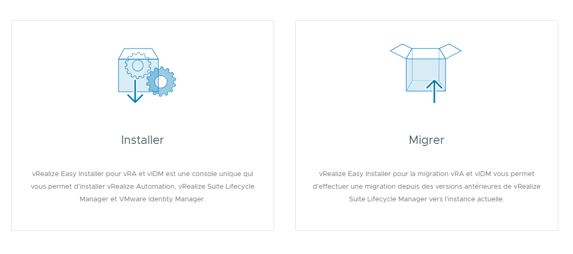
Il faut suivre l’installation qui se fait facilement et rapidement (il faut compter un petite heure) et en prérequis, il faut avoir créer les 3 entrées DNS (A et PTR) pour :
- Lifecycle Manager (2vCPU et 6Go de mémoires)
- Identity Manager (8 vCPU et 16Go de mémoires)
- vRA (12 vCPU et 42Go de mémoires)
Voici quelques images de l’installation
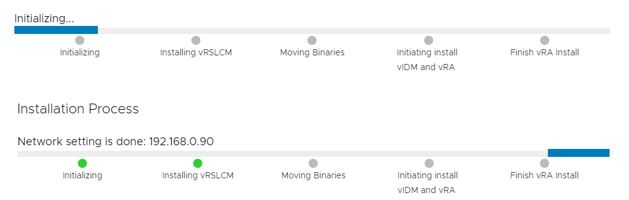
Si vous êtes dans Lab et il vous manque de ressources, vous pouvez les baisser pour la VM vRA, au lieu de 12 vCPU, vous pouvez mettre 8 vCPU. et ensuite ensuite relancer l’environnement (Lifecycle Manager), il faut compter environ 30 minutes pour la création.
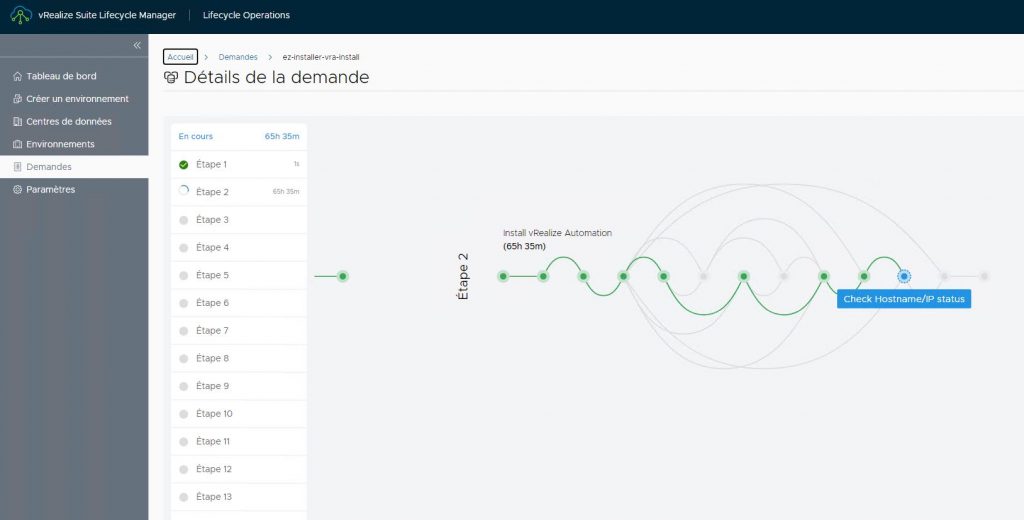
Maintenant que notre architecture est créée, on va voir les 3 VMs
vRealize Suite Lifecycle Manager
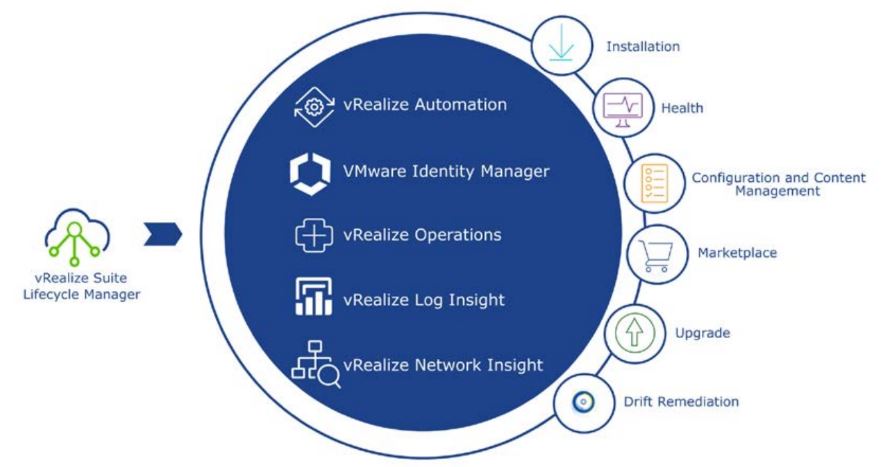
L’image résume bien tout l’ensemble des actions que l’on peut effectuer.
VMware Identity Manager
Il s’appelle maintenant Workspace ONE
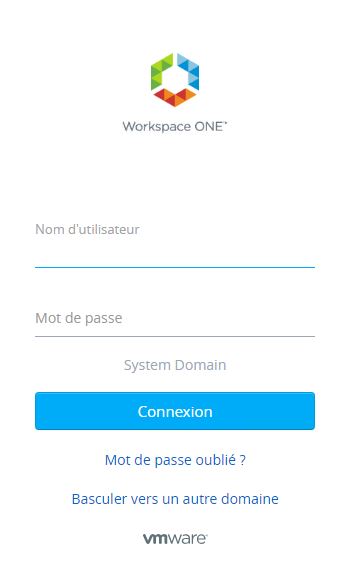
Configurer et gérer les méthodes d’authentification et les politiques d’accès.
Personnaliser un catalogue de ressources pour les applications de votre société.
Fournir un accès utilisateur sécurisé et gérer sur plusieurs périphériques (Web, Citrix, Postes de travail et VMware Horizon)
vRealize Automation Appliance
Le dispositif est alimenté par PhotonOS. il inclut Kubernetes natif pour héberger des services conteneurisés.
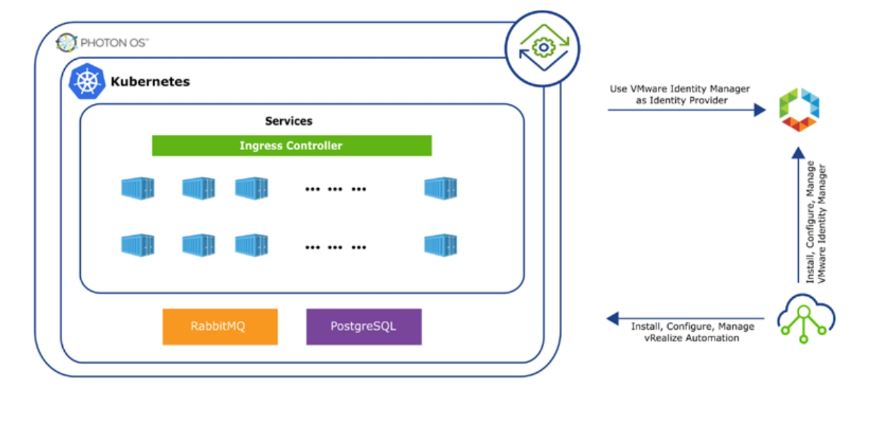
Intégration de l’Active Directory pour une connexion simplifiée et sécurisée.
Il faut se connecter sur la vm Identity Manager | Administrator | Console d’administration
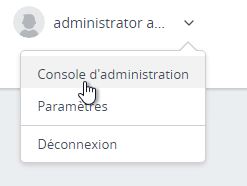

Cliquez sur « Annuaire » et « Ajouter un annuaire »
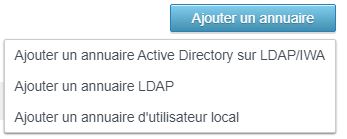
Selon votre architecture, vous choisissez un des 3.
Posted on: mars 20, 2023, by : bruno.royer